映泰H61MU3主板怎样设置u盘启动 映泰H61MU3主板进bios设置U盘启动的教程
更新时间:2022-05-15 17:21:00作者:huige
当我们采取U盘装系统的方式要来安装系统的话,非常重要的一个步骤,那就是设置U盘启动,然而许多使用映泰H61MU3主板的用户并不知道要怎样设置U盘启动,其实可以进bios进行设置,本文这就给大家说说映泰H61MU3主板进bios设置U盘启动的教程。
具体解决方法如下:
1.开机后不停的按键盘上的Delete键,进入bios界面。
2.选择Advance,选择SATA Configuration,SATA Mode 选择AHCI Mode。
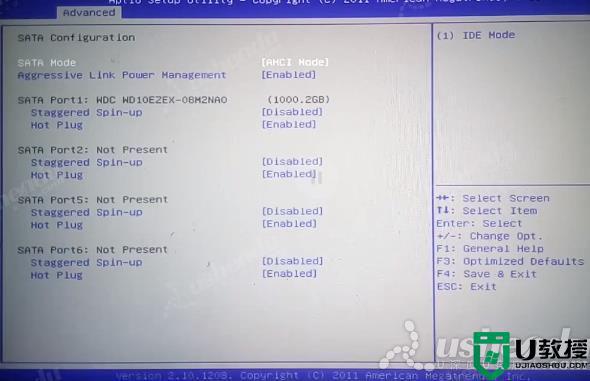
3.返回选择Boot,选择Hard Drive BBS开头的,Boot Option #1选择U盘的名字。
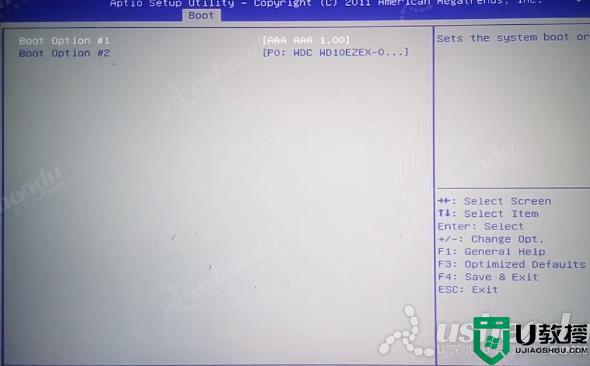
4.返回选择Boot Option #1选择U盘的名字。UEFI Boot选择Disabled,选择开启是启动UEFI模式。
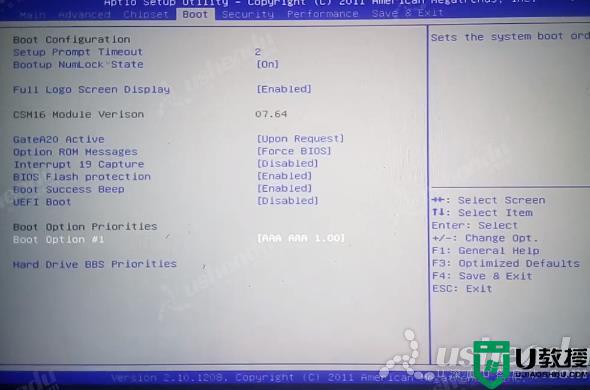
5.按F4保存退出,电脑会自动重启进入PE系统。
上述给大家讲解的就是映泰H61MU3主板怎样设置u盘启动的详细方法,如果你也不会设置的话,可以学习上面的图文步骤来进行操作即可。
映泰H61MU3主板怎样设置u盘启动 映泰H61MU3主板进bios设置U盘启动的教程相关教程
- 映泰H61IL主板怎样设置U盘启动 映泰H61IL主板bios设置U盘启动图解
- 映泰H61MLB主板如何设置u盘启动 映泰H61MLB主板bios设置U盘启动的步骤
- 映泰主板u盘启动按f几 映泰主板按哪个键进入bios设置U盘启动
- 映泰主板bios设置u盘启动的操作方法【图文教程】
- 映泰u盘启动怎么设置,映泰u盘启动设置方法
- 映泰HIFIH61S3L主板通过bios设置u盘启动的方法
- 映泰h61主板如何设置BIOS使用U盘安装系统
- 映泰主板进安装系统按什么键 映泰主板装系统按哪个键
- 微星主板怎么u盘启动 微星主板u盘启动设置教程
- 昂达H110C主板如何设置u盘启动 昂达H110C主板进bios设置U盘启动的教程
- 设置u盘启动
- U盘电脑开机密码方法
- 联想笔记本进bios按什么键设置u盘启动
- 联想笔记本u盘重装启动按什么快捷键
- 日常用U盘启动盘安装系统时遇到的几个问题,分享一下解决方法
- 没有光驱如何重装系统
U盘启动教程推荐
- 1 索尼笔记本怎么设置u盘启动 索尼笔记本u盘启动设置教程
- 2 盈通A6 PRO主板怎样设置u盘启动 盈通A6 PRO主板通过bios设置U盘启动的方法
- 3 盈通H61战警版主板怎么设置u盘启动 盈通H61战警版主板bios设置U盘启动的方法
- 4 老华硕bios进入u盘怎么设置 老华硕bios设置u盘启动步骤
- 5 神舟笔记本f12进不了u盘启动怎么办 神舟电脑f12没有进去u盘启动解决方法
- 6 联想台式机怎么设置u盘启动 联想台式机u盘启动bios设置方法
- 7 联想开机u盘启动按f几 联想开机选择u盘启动按键是什么
- 8 七彩虹C.H61U V23主板如何进入bios设置u盘启动
- 9 surface u盘启动按f几 surface u盘启动快捷键是哪个
- 10 soyo主板u盘启动按f几 soyo主板u盘启动要按哪个键

